Annonse
ac'tivAid gir en samling autohotkey-skript som forbedrer Windows med nyttige funksjoner, noen av dem du kanskje kjenner igjen fra andre operativsystemer. Selve verktøyet fungerer som en plattform med et grafisk brukergrensesnitt (GUI), som du kan legge til et tilpasset utvalg av skripter til.
For øyeblikket inneholder ac'tivAid over 60 utvidelser, for eksempel en snarvei for automatisk avstengning, en Mac-lignende volumkontroll og et minimer skript fra vindu til skuff.
Programmet er en gullgruve, og selv om det er helt gratis, er det en liten trekning.
ac'tivAid ble utviklet av det tyske magasinet c't, derav den underlige tegnsettingen. Selv om en komplett engelsk GUI er tilgjengelig, inkludert en detaljert Help-seksjon, er all ytterligere dokumentasjon (FAQ, hjemmeside, forum) bare tysk. Imidlertid, hvis du er modig nok til å la meg guide deg gjennom den superenkle installasjonsprosessen, lover jeg at du vil kunne håndtere det på egen hånd når den engelske GUI-en er aktivert.
Så du er fortsatt med meg, ikke sant? OK, programmet er tilgjengelig for Windows 2000 gjennom Windows 7. Jeg installerte og brukte den på Windows 7 engelsk uten problemer, og jeg vil guide deg gjennom denne installasjonsprosessen.
nedlasting ac'tivAid_v131.exe, som inkluderer AutoHotkey, fra Heise nettsted. Du kan laste ned .zip-filen hvis du allerede kjører AutoHotkey eller foretrekker å installere det manuelt.
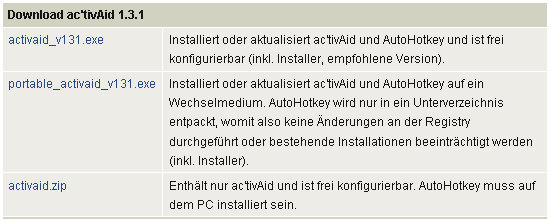
Kjør .exe og klikk> Annehmen å godta lisensavtalen. I korthet sier lisensen at du kan endre og distribuere ac'tivAid, men du kan ikke fjerne Heise-publiseringen om copyright-varsel. Du kan heller ikke utnytte ac'tivAid kommersielt. Stol på ordet mitt, ikke stol på Google Translate i dette tilfellet!
I neste vindu klikker du på> Durchsuchen ... for å endre katalogen som ikke blir installert. Klikk> installieren å installere.

Etter installasjonen vil det være et par popup-vinduer angående hurtigtastkombinasjoner og be deg om å avslutte administratormodus asap. I mitt tilfelle var pop-ups på engelsk, og programmet ble lansert med det engelske GUI.
Hvis autodeteksjonen av språket mislykkes, kan du enkelt endre GUI. Klikk på> activAid i sidefeltet og fra> Sprache whlen / select language: rullegardinmenyen øverst til høyre velg> Engelsk. Klikk deretter på> Ãœbernehmen (gjelder) -knappen nederst.
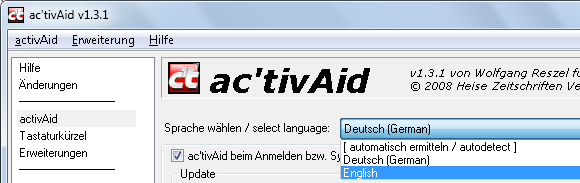
Nå, det var ikke vanskelig, ikke sant? Som lovet er det herfra like enkelt som pai!
Klikk på> utvidelser i sidefeltet for å se en liste over tilgjengelige skript. Når du klikker på en utvidelse, vises en kort beskrivelse av hva den gjør nederst. Klikk på spørsmålstegnet ved siden av for en grundigere beskrivelse. Vær oppmerksom på den korte beskrivelsen, fordi den kan vise betingelser for at manuset kan fungere.

For å spare systemressurser laster ikke ikkeAid bare installerte utvidelser. Velg utvidelsene du liker, klikk på den lille pilen mellom listene for å flytte dem til listen over installerte utvidelser, og klikk> Søke om for å aktivere nye skript. Utvidelsene vil da vises i sidefeltet.
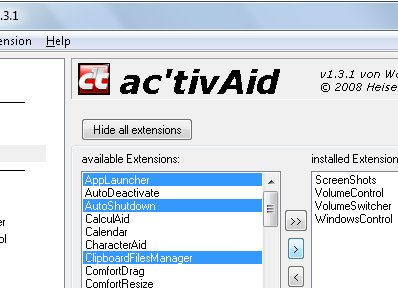
Klikk på en utvidelse i sidefeltet for å se eller redigere dens egenskaper. Du kan for eksempel endre hurtigtastene. Forresten, kan du laste inn en liste over alle tilgjengelige hurtigtaster via> Hjelp > Vis oversikt over alle hurtigtaster.
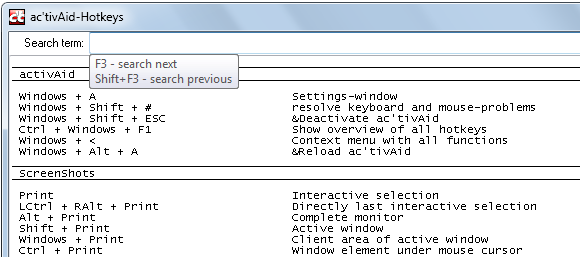
Hva tror du? Hvor mange av de medfølgende utvidelsene synes du er nyttige og hvilken er favoritten din?
Dette programmet ble gjort oppmerksom på av Daniel H. fra Berlin. Takk kompis!
Bildekreditt: Heise Zeitschriften Verlag, Hannover, Tyskland
Tina har skrevet om forbrukerteknologi i over et tiår. Hun har en doktorgrad i naturvitenskap, en diplom fra Tyskland og en MSc fra Sverige. Hennes analytiske bakgrunn har hjulpet henne med å utmerke seg som teknologijournalist ved MakeUseOf, hvor hun nå administrerer søkeordforskning og drift.

